Bài giảng Hướng dẫn lập trình VB.NET - Chương 7: Sử dụng phát biểu lặp và bộ định thời (TIMER) - Phạm Đức Lập
Nội dung thảo luận:
- Sử dụng vòng lặp For Next
- Hiển thị kết xuất trong ô TextBox nhiều dòng bằng phép nối chuỗi
- Sử dụng lệnh Do Loop
- Sử dụng đối tượng định thời Timer để thực thi mã lệnh tại một thời điểm
- Tạo chương trình đồng hồ số và công cụ đặt mật khẩu định thời
1. Vòng lặp For Next
Vòng lặp này cho phép bạn thực thi lặp lại một nhóm hay nhiều lệnh trong một số lần nhất
đinh.
Cú pháp:
For bien = batdau To ketthuc
Khối lệnh gọi thực thi
Next
Ví dụ:
For i = 1 to 4
Beep()
Next i
Đoạn mã trên đây sẽ phát ra bốn tiếng bíp bằng một vòng lặp for thay vì viết bốn hàm
beep().
1.1. Hiển thị biến đếm của lệnh FOR trong điều khiển TEXTBOX
Biến đếm của vòng lặp FOR cũng như nhiều biến khác. Ta có thể sử dụng nó để gán hay
hiển thị. Ví dụ MyForLoop sau đây sẽ hiển thị giá trị của biến đếm trong một ô texbox.
Textbox này không chỉ có một dòng mà sẽ có nhiều dòng nhờ thay đổi thuộc tính
MultiLine thành TRUE. Bạn cũng có thể tạo thanh cuộn đứng cho textbox bằng cách tạo
thuộc tính ScrollsBar thành VERTICAL.
Tìm hiểu chương trình:
Chương trình khá đơn giản thế này: Chương trình có một ô textbox được thiết kế ở chế độ
nhiều dòng và một nút.
Khi người dùng click vào nút trên thì chương trình thực hiện vòng lặp for và điền thông tin
“dòng thứ” cùng với chỉ số biến đếm i từng dòng một
Tóm tắt nội dung tài liệu: Bài giảng Hướng dẫn lập trình VB.NET - Chương 7: Sử dụng phát biểu lặp và bộ định thời (TIMER) - Phạm Đức Lập
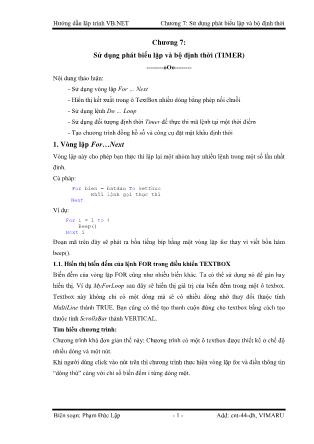
Hướng dẫn lập trình VB.NET Chương 7: Sử dụng phát biếu lặp và bộ định thời
Biên soạn: Phạm Đức Lập - 1 - Add: cnt-44-dh, VIMARU
Chương 7:
Sử dụng phát biểu lặp và bộ định thời (TIMER)
--------oOo--------
Nội dung thảo luận:
- Sử dụng vòng lặp For Next
- Hiển thị kết xuất trong ô TextBox nhiều dòng bằng phép nối chuỗi
- Sử dụng lệnh Do Loop
- Sử dụng đối tượng định thời Timer để thực thi mã lệnh tại một thời điểm
- Tạo chương trình đồng hồ số và công cụ đặt mật khẩu định thời
1. Vòng lặp ForNext
Vòng lặp này cho phép bạn thực thi lặp lại một nhóm hay nhiều lệnh trong một số lần nhất
đinh.
Cú pháp:
For bien = batdau To ketthuc
Khối lệnh gọi thực thi
Next
Ví dụ:
For i = 1 to 4
Beep()
Next i
Đoạn mã trên đây sẽ phát ra bốn tiếng bíp bằng một vòng lặp for thay vì viết bốn hàm
beep().
1.1. Hiển thị biến đếm của lệnh FOR trong điều khiển TEXTBOX
Biến đếm của vòng lặp FOR cũng như nhiều biến khác. Ta có thể sử dụng nó để gán hay
hiển thị. Ví dụ MyForLoop sau đây sẽ hiển thị giá trị của biến đếm trong một ô texbox.
Textbox này không chỉ có một dòng mà sẽ có nhiều dòng nhờ thay đổi thuộc tính
MultiLine thành TRUE. Bạn cũng có thể tạo thanh cuộn đứng cho textbox bằng cách tạo
thuộc tính ScrollsBar thành VERTICAL.
Tìm hiểu chương trình:
Chương trình khá đơn giản thế này: Chương trình có một ô textbox được thiết kế ở chế độ
nhiều dòng và một nút.
Khi người dùng click vào nút trên thì chương trình thực hiện vòng lặp for và điền thông tin
“dòng thứ” cùng với chỉ số biến đếm i từng dòng một.
Hướng dẫn lập trình VB.NET Chương 7: Sử dụng phát biếu lặp và bộ định thời
Biên soạn: Phạm Đức Lập - 2 - Add: cnt-44-dh, VIMARU
Thiết kế giao diện:
Bạn tạo mới một giải pháp và add một dự án có cùng tên là MyForLoop.
Thiết kế giao diện như sau:
Đặt các thuộc tính cho đối tượng: Texbox1: Name – txtline, MultiLine – TRUE, ScrollsBar
– VERTICAL. Button1: Name – btnloop, Text – “Lặp”
Viết mã:
Bạn tạo thủ tục btnloop_Click bằng cách double click vào nút “lặp” trên form và nhập
vào đoạn mã sau:
Dim i As Integer
Dim ch As String
ch = Chr(13) & Chr(10)
txtline.Text = ""
For i = 1 To 23
txtline.Text = txtline.Text & "Dòng thứ " & i & ch
Hướng dẫn lập trình VB.NET Chương 7: Sử dụng phát biếu lặp và bộ định thời
Biên soạn: Phạm Đức Lập - 3 - Add: cnt-44-dh, VIMARU
Next
Tìm hiểu mã:
Chương trình khai báo hai biến: i kiểu số nguyên làm biến đếm cho vòng lặp for và ch kiểu
xâu chuỗi – String, biến ch được gán giá trị 13 – canh lề và 10 – dòng mới.
Hàm Chr() giúp đổi số thành mã ASCII của một ký tự.
Chạy chương trình:
Bạn hãy chạy chương trình để xem vòng lặp FOR hoạt động như thế nào.
Nâng cao:
Bạn có thể tạo biến đếm của vòng lặp FOR kiểu khác, ví dụ DOUBLE như sau:
Dim i As Double
Dim ch As String
ch = Chr(13) & Chr(10)
txtline.Text = ""
For i = 1 To 23 Step 0.5
txtline.Text = txtline.Text & "Dòng thứ " & i & ch
Next
Kết quả:
Trong đó Step 0.5 là bước nhảy của biến đếm.
1.2. Tạo vòng lặp FORNEXT phức tạp hơn
Ví dụ sau đây sẽ minh họa việc sử dụng biến đếm để tạo tên file, mở và hiển thị các file
.ICO chứa trên đĩa cứng. Chúng ta có thể chỉ dẫn nơi chứa các file .ICO nào chúng ta
muốn, ở đây ta dùng các file sẵn có trong thư mục: Icos đã sao chép vào bên trong dự án.
Tìm hiểu chương trình:
Chương trình có một điều khiển PictureBox để hiển thị các ảnh ICO và một nút cho phép
người dùng click. Khi người dùng click thì vòng lặp FOR bắt đầu. Nó sẽ duyệt tất cả các
ảnh và hiển thị ảnh đó vào trong khung ảnh.
Hướng dẫn lập trình VB.NET Chương 7: Sử dụng phát biếu lặp và bộ định thời
Biên soạn: Phạm Đức Lập - 4 - Add: cnt-44-dh, VIMARU
Thiết kế giao diện:
Bạn tạo mới một giải pháp và thêm vào một dự án cùng tên là MyLoop_Advanced đồng
thời thiết kế giao diện như hình:
Trong đó thuộc tính Name của các đối tượng như sau: PictureBox1 – ptbBieutuong,
Button1 – btnhienbieutuong.
Viết mã:
Tạo thủ tục btnhienbieutuong_Click bằng cách double click vào nút “hiện biểu tượng”
và nhập vào đoạn mã sau:
Dim i As Integer
For i = 0 To 6
ptbBieutuong.Image = System.Drawing.Image.FromFile _
("D:\Data\Studying\VS.Net 05\Tung buoc lap trinh vb.net\" & _
"Tung buoc lap trinh vb.net\7_Chapter7\Bai
tap\MyForloop_Advanced\" & _
"MyForloop_Advanced\Icos\Face" & i & ".ico")
MsgBox("Click để thấy hình tiếp theo")
Next
Tìm hiểu mã:
Trong thư mục ICOS các file ảnh để tên trùng nhau phần đầu, chỉ khác nhau chỉ số cuối
nên trong khai báo đường dẫn ta để biến I chạy & i & .
Vì vòng FOR chạy tương đối nhanh và ta không thể quan sát tất cả các ảnh hiển thị được
nên dùng hàm MsgBox() để nhìn được ảnh mỗi khi biến đếm tăng lên 1.
Chạy chương trình:
Bạn chạy chương trình như đã biết.
Và đây là kết quả:
Hướng dẫn lập trình VB.NET Chương 7: Sử dụng phát biếu lặp và bộ định thời
Biên soạn: Phạm Đức Lập - 5 - Add: cnt-44-dh, VIMARU
1.3. Sử dụng biến đếm toàn cục (Global)
Ở chương trình trên, để thấy được ảnh tiếp theo thì bạn phải click vào hộp thoại. Điều này
gây khó chịu.
Bây giờ chung ta sẽ xây dựng lại chương trình này với biến toàn cục và phát biểu IF để
khắc phục rắc rối trên.
Bạn mở lại dự án trên ở chế độ viết mã và khai báo biến dem đồng thời khởi tạo giá trị cho
nó là 0 đặt ngay dưới dòng Public Class Form1 như sau:
Dim dem As Integer = 1
Trong thủ tục btnhienbieutuong_Click bạn thay đổi như sau:
ptbBieutuong.Image = System.Drawing.Image.FromFile _
("D:\Data\Studying\VS.Net 05\Tung buoc lap trinh vb.net\" & _
"Tung buoc lap trinh vb.net\7_Chapter7\Bai tap\" & _
"MyForloop_Advanced\MyForloop_Advanced\Icos\Face" & dem & ".ico")
dem += 1
If dem = 6 Then
dem = 1
End If
Bạn chạy lại chương trình và thấy sau mỗi lần click vào nút “hiện biểu tượng” thì một ảnh
tiếp theo hiện ra không cần click vào hộp thoại như trước nữa.
2. Vòng lặp DO LOOP
Thay vì chạy có giới hạn như FOR NEXT thì DO LOOPS sẽ chạy không giới hạn cho đến
khi nào điều kiện ghi trong phần WHILE sai thì mới dừng lại.
Cú pháp:
Do while bieuthuc
Khối lệnh
Loop
Hướng dẫn lập trình VB.NET Chương 7: Sử dụng phát biếu lặp và bộ định thời
Biên soạn: Phạm Đức Lập - 6 - Add: cnt-44-dh, VIMARU
Với vòng lặp kiểu này thì nếu ngay từ đầu biểu thức sai ngay thì vòng lặp sẽ không thực
hiện một lệnh nào trong khối lệnh. Nếu muốn vòng lặp thực thi ít nhất là một lệnh thì bạn
dùng cú pháp sau:
Do
Khối lệnh
Loop While Bieuthuc
2.1. Tránh vòng lặp vô tận
Nếu bạn thiết lập điều kiện không đúng thì vòng lặp có thể diễn ra vô tận. Ví dụ:
Dim i As Double = 12
Do
i += 1
Loop While i > 12
Vòng lặp trên không bao giờ dừng lại được vì điều kiện trên không bao giờ sai.
2.2. Dùng vòng lặp Do Loop viết chương trình chuyển đổi nhiệt độ
Tạo một giải pháp mới và thêm vào một dự án cùng tên MyDoLoop_Temperature. Bạn tạo
sự kiện Form1_load bằng cách double click vào form và nhập vào đoạn mã sau:
Dim FTemp, Celsius As Single
Dim strFtemp As String
Dim Prompt As String = "Điền vào một giá trị độ F"
Do
strFtemp = InputBox(Prompt, "Độ F sang độ C:")
If strFtemp "" Then
FTemp = CSng(strFtemp)
Celsius = Int((FTemp + 40) * 5 / 9 - 40)
MsgBox(Celsius, , "Nhiệt độ C là")
End If
Loop While strFtemp ""
Chương trình này sẽ hiện một hộp thoại cho phép bạn nhập vào giá trị độ F để chuyển sang
độ C. Vòng lặp sẽ thực thi liên tục, nếu bạn không nhập gì vào hộp thoại thì vòng lặp sẽ
dừng lại.
Sử dụng từ khóa Until trong phát biểu Do Loop
Nếu ta dùng từ khóa Until thì chương trình se dừng lại khi nào điều kiện ước lượng nhận
giá trị TRUE. Ví dụ chúng ta viết lại điều kiện Loop while strFtemp "" như sau:
Loop Until strFtemp = ""
Thì chương trình không thay đổi kết quả thực thi.
Hướng dẫn lập trình VB.NET Chương 7: Sử dụng phát biếu lặp và bộ định thời
Biên soạn: Phạm Đức Lập - 7 - Add: cnt-44-dh, VIMARU
3. Sử dụng bộ định thời TIMER
Chúng ta có thể quy định một khối lệnh nào đó chỉ thực hiện trong một thời gian xác định
với bộ định thời Timer. Sử dụng thuộc tính Interval và đặt Enalble của điều khiển Timer.
Giá trị Interval bằng 1000 tương ứng với 1 giây. Khi được thiết đặt, timer sẽ phát sinh sự
kiện Time_Tick để thực thi. Muốn dừng bộ định thời lúc nào thì đặt enable là fasle là được.
Bây giờ chúng ta sẽ tạo ví dụ DigitalClock tạo bộ đếm giờ với điều khiển Timer. Ta đặt bộ
đếm giây, khi thuộc tính enable là true thì cứ sau 1 giây (giá trị interval là 1000) thì hệ
thống phát sinh sự kiện Time_Tick gọi thủ tục bạn thực thi.
Thiết kế giao diện:
Giao diện form gồm một nhãn hiện thông tin ngày và giờ là một đồng hồ điện tử như sau:
Bạn tạo mới một giải pháp và add vào một dự án. Tạo form như trên bằng cách kéo một
lable và đặt một điều khiển Timer1 vào form bằng cách nhắp đúp lên điều khiển này trên
TOOLBOX. Bạn thiết đặt thuộc tính cho lable1 như hình.
Thuộc tính Interval của Timer1 bạn đặt là 1000 (ứng với 1 s), thuộc tính enable bạn
chuyển thành TRUE.
Viết mã:
Bạn tạo thủ tục Timer1_Tick bằng cách double click vào điều khiên Timer1 và nhập vào
đoạn mã sau:
Label1.Text = "Ngày: " & DateTime.Now.Date & Chr(10)
Label1.Text &= TimeString
Chạy chương trình:
Bây giờ bạn hãy chạy chương trình và quan sát giao diện. Lúc này trên form có một đồng
hồ điện tử như hình:
Hướng dẫn lập trình VB.NET Chương 7: Sử dụng phát biếu lặp và bộ định thời
Biên soạn: Phạm Đức Lập - 8 - Add: cnt-44-dh, VIMARU
4. Sử dụng đối tượng TIMER để hạn chế thời gian
Ta có thể sử dụng điều khiển TIMER để khống chế cho một tác vụ nào đó. Bài tập sau đây
MyTimePassWord sẽ sử dụng điều khiển TIMER để giới hạn thời gian nhập mật khẩu của
người dùng.
Tìm hiểu chương trinh:
Chương trình có một ô textbox cho phép nhập password. Nếu sau 15 giây mà người dùng
không nhập mật khẩu chương trình đưa ra thông báo và kết thúc chương trình. Ngoài ra
chương trình còn có một nút để click đăng nhập. Nếu người dùng không nhập pass thì
thông báo lỗi chưa nhập pass, nhập đúng chuỗi “matkhau” thì báo thành công, ngược lại thì
báo không đăng nhập được.
Thiết kế giao diện:
Tạo một giải pháp và thêm vào một dự án cùng tên là MyTimePassWord đồng thời thiết kế
giao diện như hình trên.
Đặt thuộc tính Interval của Timer1 là 15000 ứng với 15s và enable là TRUE.
Viết mã:
Trước hết ta cài đặt thủ tục Timer1_Tick để xử lý khi quá 15 giây mà người dùng chưa
đăng nhập. Bạn tạo thủ tục này bằng cách double click vào TIMER1 và nhập mã:
MsgBox("Rất tiếc, đã hết 15 giây.")
End
Bây giờ tạo thủ tục Button1_Click xử lý đăng nhập:
If TextBox1.Text = "" Then
Hướng dẫn lập trình VB.NET Chương 7: Sử dụng phát biếu lặp và bộ định thời
Biên soạn: Phạm Đức Lập - 9 - Add: cnt-44-dh, VIMARU
MsgBox("Bạn chưa nhập mật khẩu!")
Else
If TextBox1.Text = "matkhau" Then
Timer1.Enabled = False
MsgBox("Bạn đã đăng nhập thành công!")
Else
MsgBox("Bạn không có quyền truy cập!")
End If
End If
Chạy chương trình:
Bạn chạy chương trình và xem các tính năng của ví dụ trên.
5. Tổng kết
Bạn làm bảng tổng kết như mọi chương và làm thêm một số bài tập đơn giản sau:
- Viết lại ví dụ MyUserValidation ở chương 6 sử dụng bộ định thời để giới hạn thờ
gian nhập password.
File đính kèm:
 bai_giang_huong_dan_lap_trinh_vb_net_chuong_7_su_dung_phat_b.pdf
bai_giang_huong_dan_lap_trinh_vb_net_chuong_7_su_dung_phat_b.pdf

